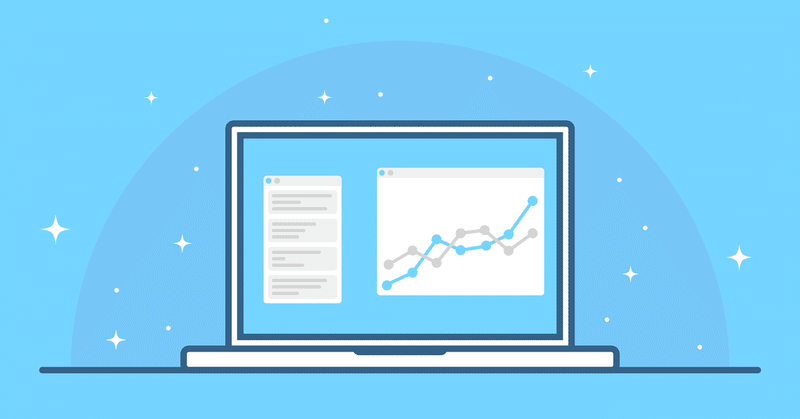
Excelの市販テキストや検定に必須として出てくるLEFT・RIGHT関数について解説します!
関数についていくつか記事を書いてきました。
SUMやAVERAGEといった簡単な関数から、IF関数についても書いています。
これらの関数は、Excelのテキストや検定では必須として出てくるものです。また、仕事上でも必須の関数になります。
今回ご紹介するのは、LEFT・RIGHT関数です。こちらも必須関数として出てきます。もちろん仕事でも使います。
しかし、市販のExcelテキストでは、関数の解説は載っていますが、使い方が乗っていないものが多くあります。
なので、なぜ必須関数なのかを理解に苦しむ受講生が多くいた記憶があります。
今回はLEFT・RIGHT関数の使い方を中心に解説をしていきます。
✅以下のような方を対象としています。
関数の復習をしたい方
検定は取ったが関数の使い方がわからなかった方
✅結論
LEFT・RIGHT関数は、IF関数と組み合わせることによって、力を発揮する関数です!!!
上記にもあるようにLEFT・RIGHT関数は、単体で使うことは、ほぼありません。データベース上でIF関数と組み合わせて使うことが、主な使い方になります。
LEFT・RIGHT関数について
LEFT関数、RIGHT関数はどちらも文字列操作関数といい、セルに記入されている文字や数字から指定した文字数分抜き出す関数になります。
ちなみにLEFTは左から抜き出し、RIGHT関数は右から抜き出します。
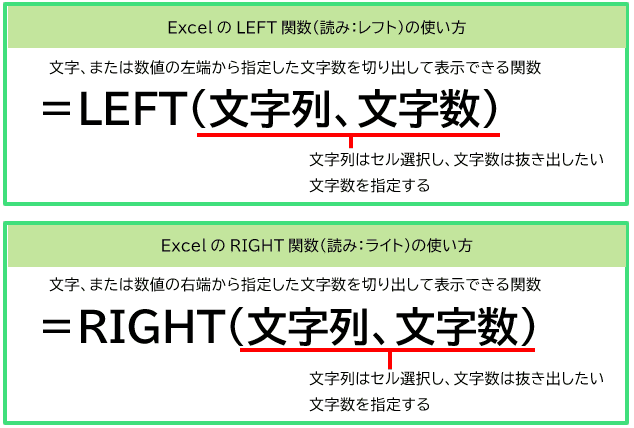
Excel市販テキストに載っているLEFT・RIGHT関数
Excelの市販のテキストでは、「左から、右から抜き出す関数です」としか書いていないことが、よくあります。
実技の例も以下の画像のような感じです。
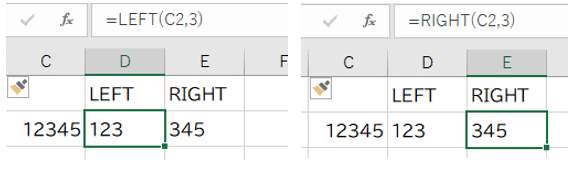
このような説明だと、実務で使うことはできません。
どのように使うのか??
では、この2つの関数はどのように使っていくのかを解説します。
ずばり、IF関数と組み合わせて、左から、右から抜き出した文字が〇〇だったら、〇〇などで使います。
管理番号や受講番号など英語と数字の羅列したものがあります。
このような番号というのは、一人またはひとつにつき、1番号が振られるケースが多いです。
いわゆる、その方やそのものを表す番号なのです。
この番号は、適当につけているものではなく、何かしら意図があってその番号になっています。
例えば、大学の受講番号「m09084AA」、「i09072BB」だったとします。
先頭のmは学部を表し、mから始まる人は全員経営学部(マネジメントのm)の人です。iから始まる人は、情報学部などです。
こういった時にデータベースは、以下のように作ります。
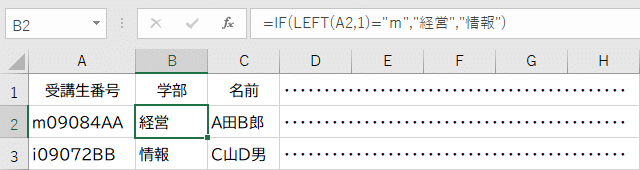
受講生番号の左から1文字抜き出した文字がmだったら、学部に経営とします。といった関数を入れています。
もちろんiだったら情報、eだったら英語学部など、IF関数を続けて作ることもできます。
以下のようなやり方もできますが、あまりおすすめはしません。
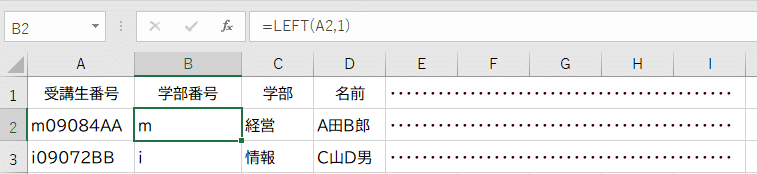
学部番号のみを先に抜き出し、学部欄に、mだったら経営と入れるやり方です。1回でできることを2回に分けているためです。
この場合、学部をB列の番号から持ってくるようにしているため、B列が何かしらのエラーになった場合、C列もエラーとなってしまいます。
そのため、学部番号を経由せずに1回で学部を出すことをおすすめします。
まとめ
市販テキストや検定の必須関数であるLEFT・RIGHT関数についてでした。
2つの関数は、IF関数と組み合わせて使うことが多いです。
単体で使うこともありますが、結局は抜き出した文字が何かしらに影響してきます。(さきほどのmやiのように)
そのため、IF関数と組み合わせるやり方を知っておけば、かなり使える関数になりますので、ぜひ、使ってみてください!!!
プロフィール
神雄四季について知りたい方はこちら。
サイトマップ
記事一覧表を作成しました!
最後までお読みいただき、ありがとうございました。
フォローやスキをしていただくと、励みになります!!
この記事が気に入ったらサポートをしてみませんか?
